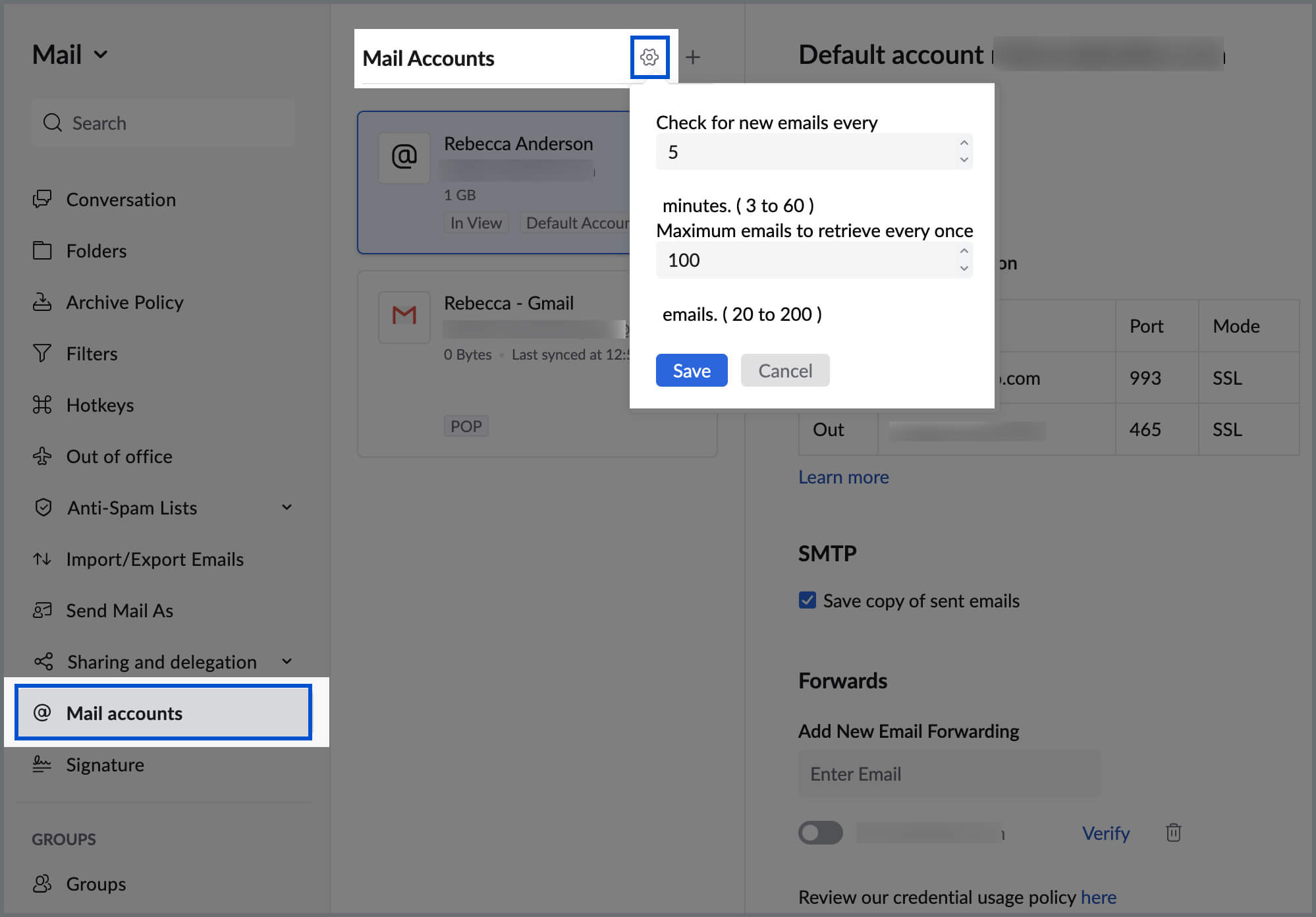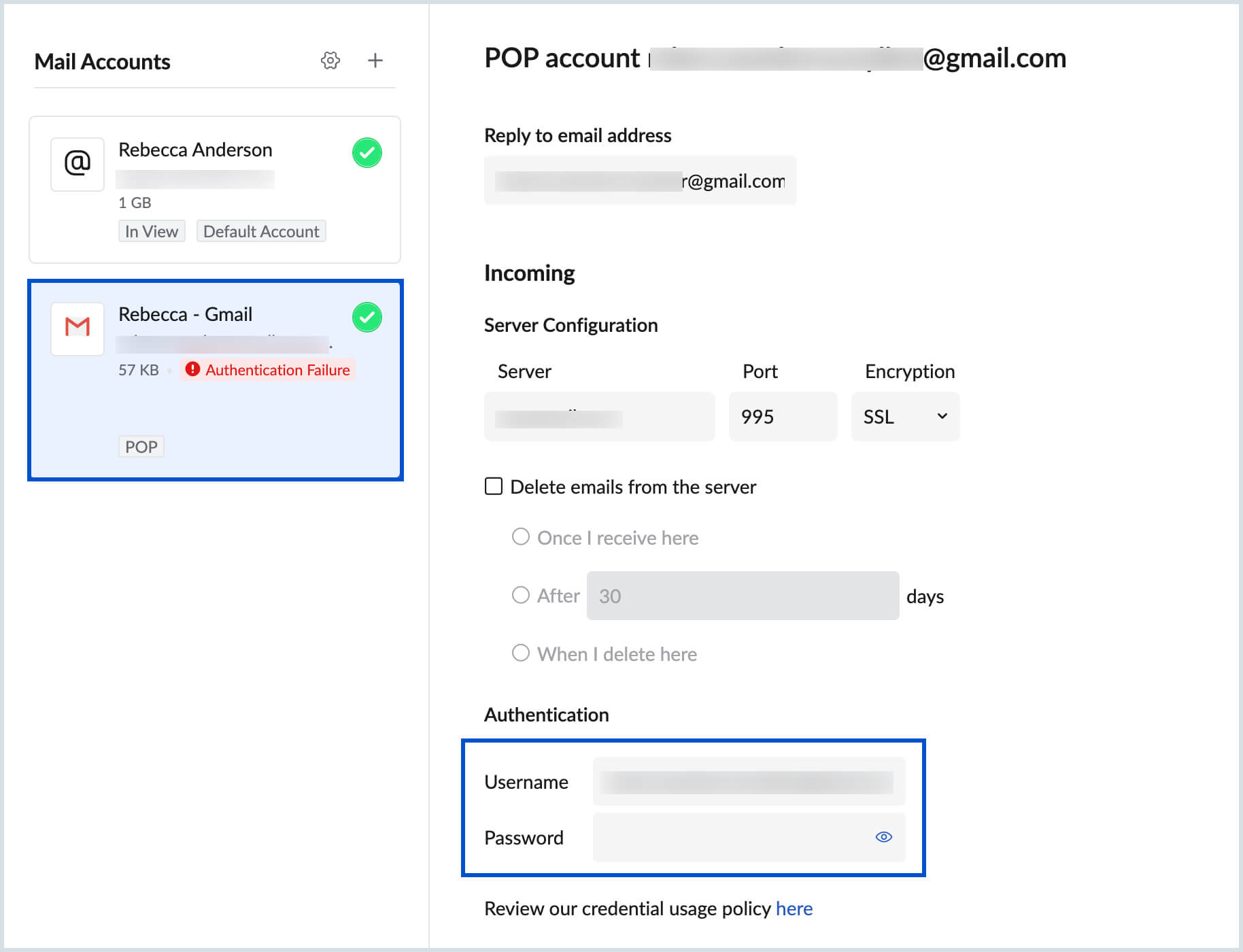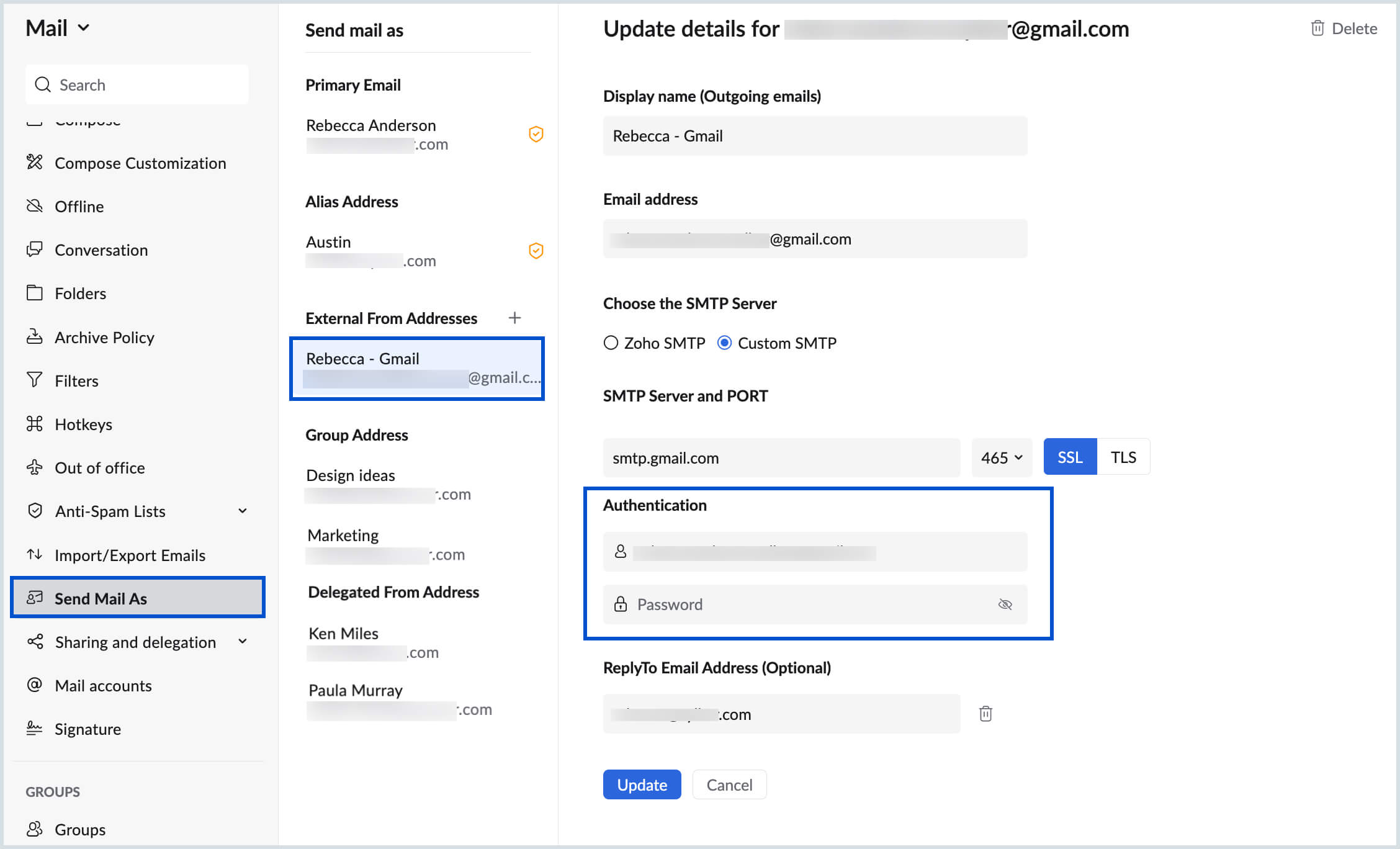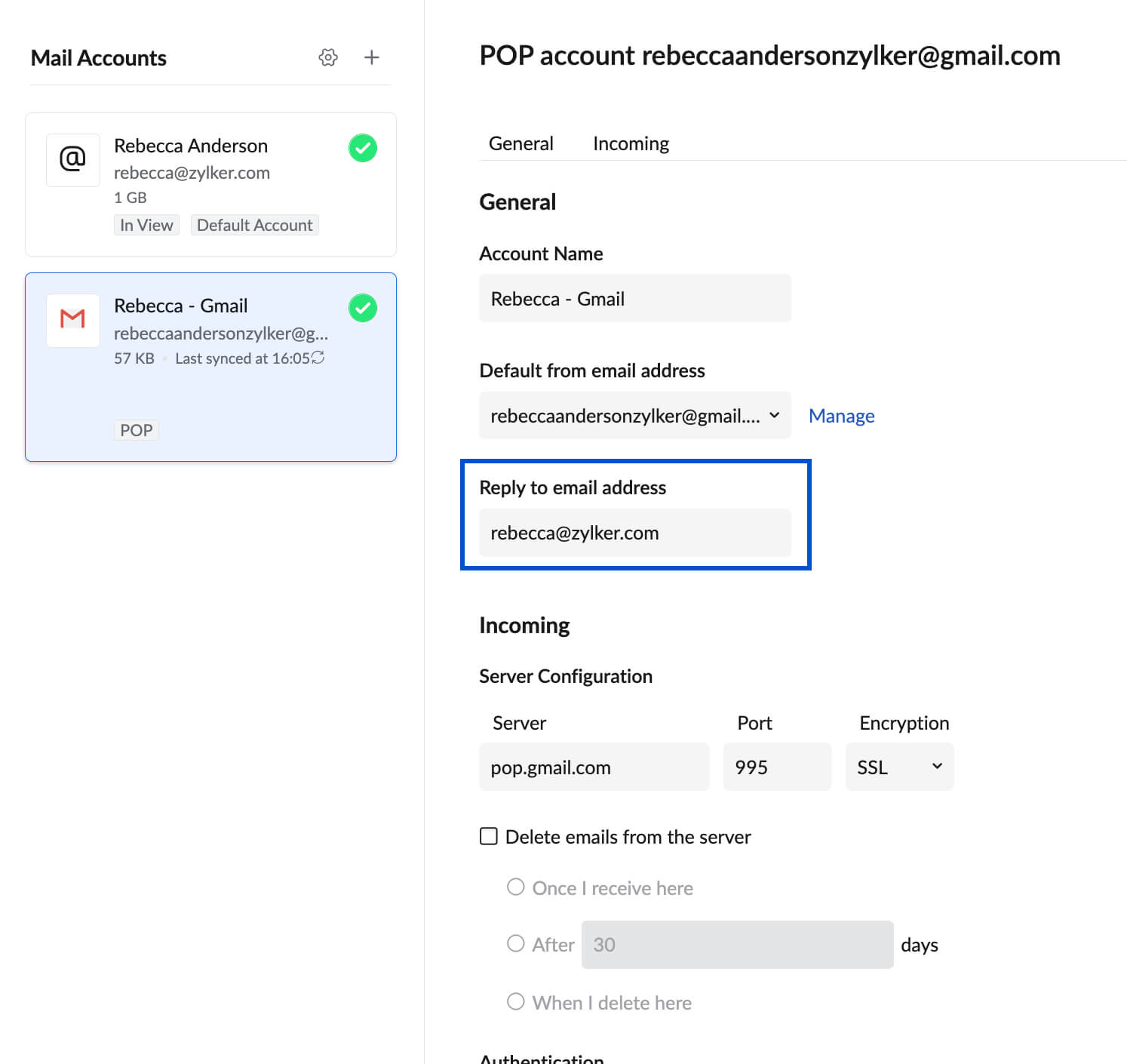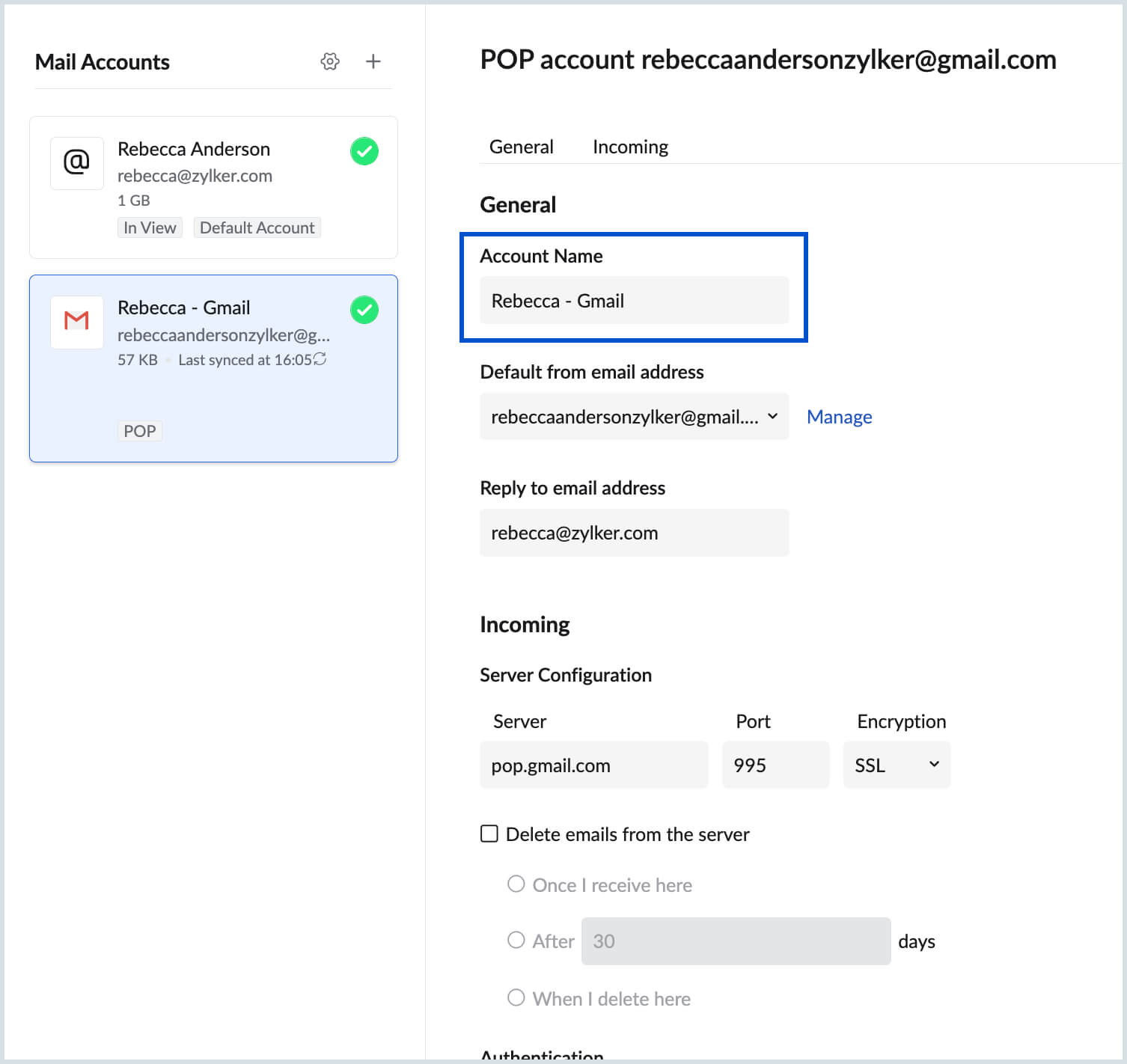Accès à des comptes externes via POP
Si vous avez plusieurs comptes avec d'autres fournisseurs, vous pouvez les consulter dans votre compte Zoho Mail en configurant chaque compte via POP dans Zoho Mail. Dans ce cas, Zoho Mail agit comme un client POP et récupère les e-mails fournis pour la récupération par les clients POP. Vous pouvez personnaliser certains comportements POP dans Zoho Mail. Notez toutefois que l'exécution d'un comportement dépend en grande partie du serveur POP configuré par vos soins.
Paramètres de récupération POP :
Vous pouvez configurer les paramètres de récupération des comptes POP. Selon l'intervalle de temps que vous avez défini, Zoho Mail se connecte à votre serveur et récupère les e-mails toutes les x minutes. L'intervalle de temps correspond à la durée entre deux récupérations successives depuis votre serveur POP. Le nombre maximum d'e-mails correspond au nombre optimal d'e-mails pouvant être récupérés au cours d'un cycle. Lorsque vous configurez le compte dans Zoho pour la première fois, il y a énormément d'e-mails sur le serveur POP. Par conséquent, la récupération de ces e-mails de votre serveur et leur transfert à Zoho peut prendre 3 à 5 jours.
- Connectez-vous à Zoho Mail.
- Accédez à Settings
- Accédez à Mail Accounts
- Cliquez sur l'icône Settings en haut de la page Mail accounts.
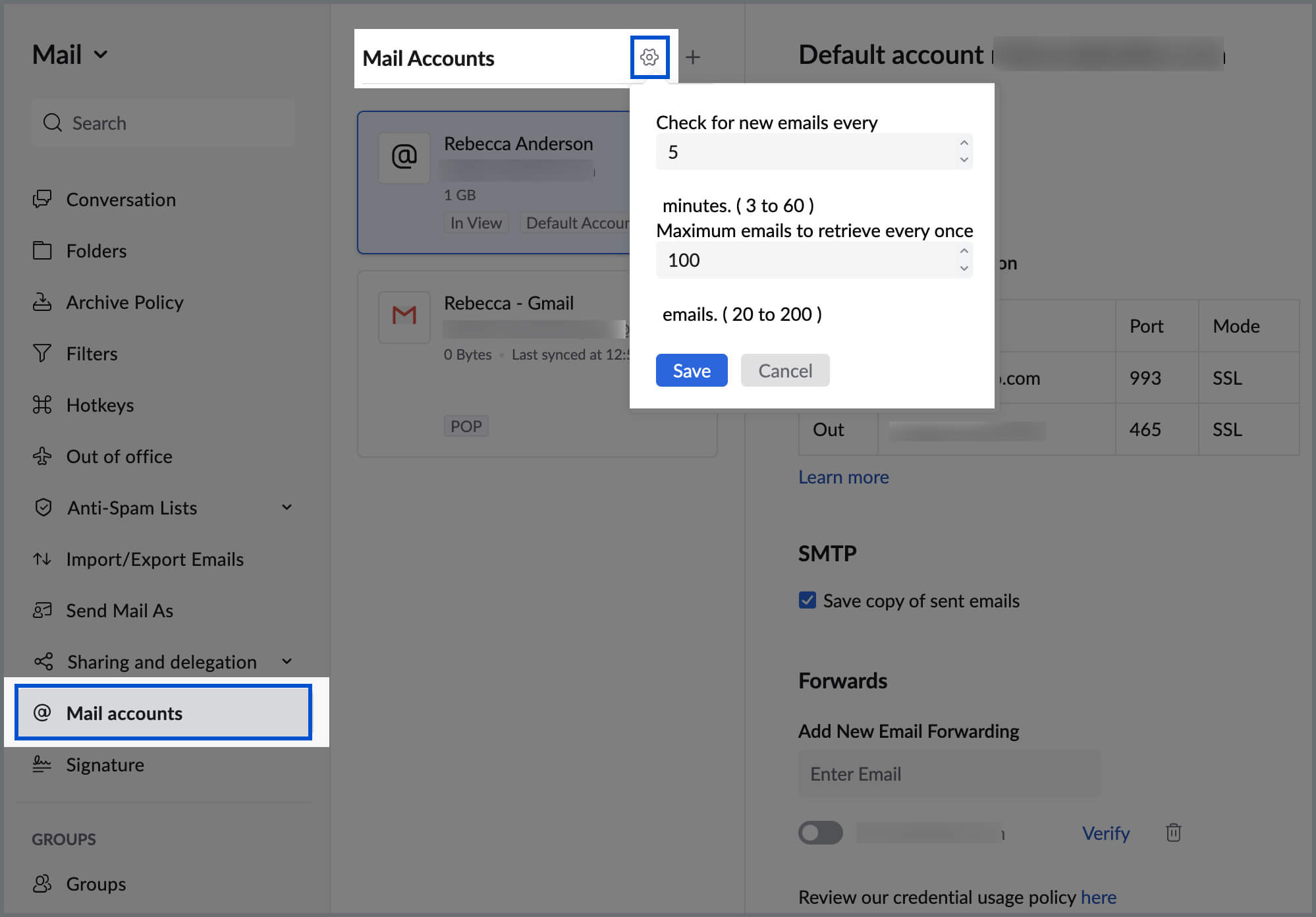
- Sélectionnez l'intervalle de temps dans la liste déroulante. La valeur optimale est de 5 minutes.
- Indiquez le nombre maximum de messages qui peuvent être récupérés au cours d'un même cycle. Ce nombre peut être compris entre 20 et 200. La valeur optimale est de 100 ou 150.
- Cliquez sur Save.
Échec de l'authentification pour les comptes POP :
L'erreur Authentication Failure se produit lorsque votre serveur POP n'accepte pas les identifiants que vous avez fournis dans Zoho Mail. Cette erreur peut se produire si vous avez modifié votre mot de passe pour le serveur de messagerie, ou si votre mot de passe a expiré sur votre serveur en raison des politiques de mot de passe.
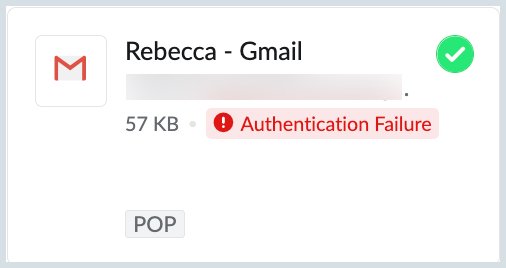
Vous devez mettre à jour votre mot de passe pour le serveur de courrier entrant et le serveur de courrier sortant afin de pouvoir envoyer et recevoir des e-mails sans aucun problème.
Mettre à jour le mot de passe - Serveur entrant
- Connectez-vous à Zoho Mail.
- Accédez à Settings
- Accédez à Mail Accounts
- Sélectionnez le compte POP pour lequel vous souhaitez mettre à jour le mot de passe.
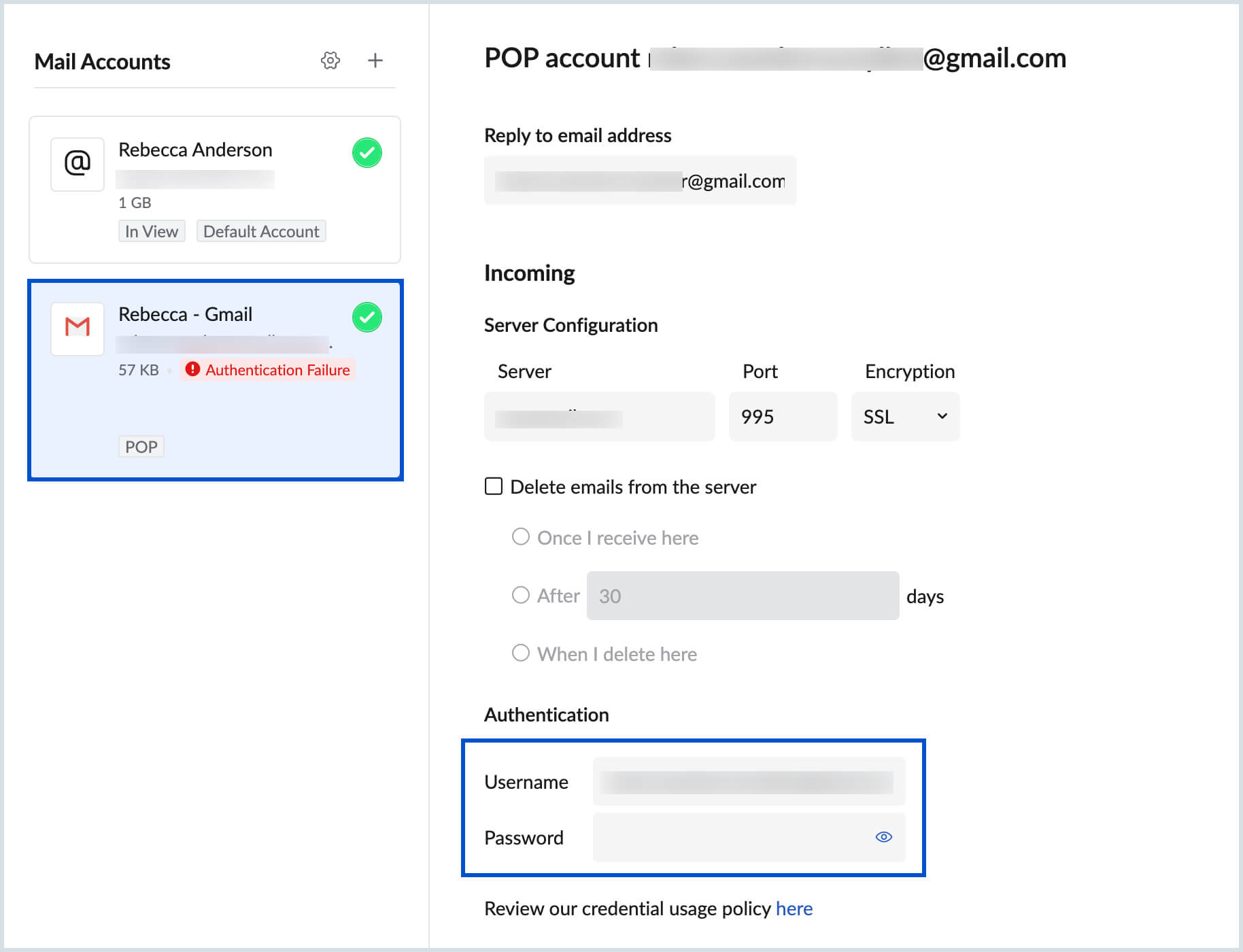
- Indiquez le nouveau mot de passe et cliquez sur Save.
Mettre à jour le mot de passe - Serveur SMTP sortant
- Connectez-vous à Zoho Mail.
- Accédez à Settings
- Accédez à Send Mail As.
- Choisissez l'adresse e-mail pour laquelle vous souhaitez mettre à jour le mot de passe.
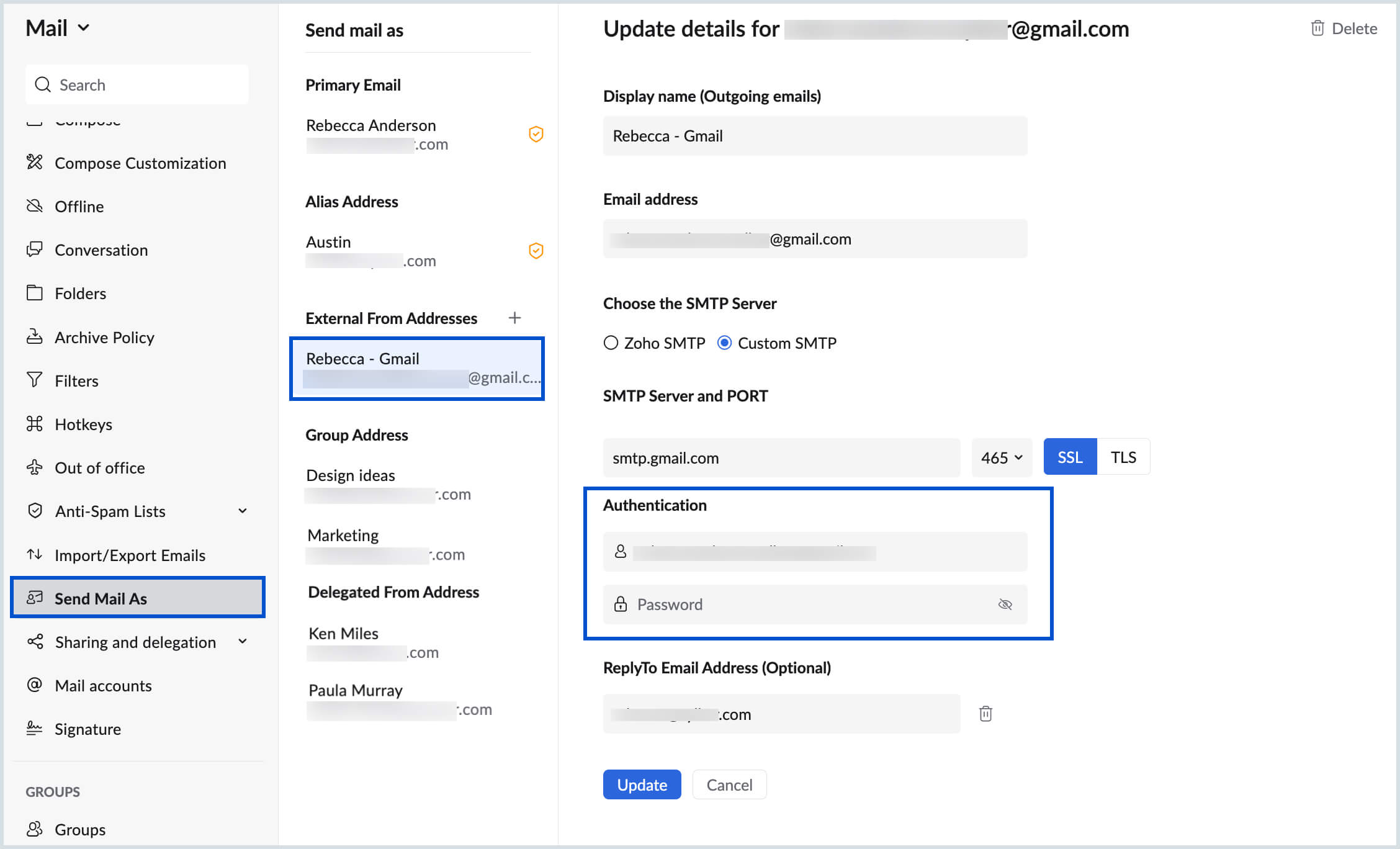
- Saisissez le nouveau mot de passe dans la section Authentication, puis cliquez sur Update.
Configurer le paramètre Reply To :
Vous pouvez définir l'adresse de réponse pour les comptes POP dans la page des paramètres Mail Accounts. Vous pouvez définir une adresse e-mail différente comme adresse de réponse pour les e-mails envoyés depuis le compte POP. Avant de pouvoir être utilisée pour l'envoi d'e-mails, l'adresse de réponse doit être confirmée.
- Connectez-vous à Zoho Mail.
- Accédez à Settings
- Accédez à Mail Accounts
- Choisissez le compte POP pour lequel vous souhaitez définir l'option Reply To.
- Indiquez l'adresse e-mail à laquelle vous souhaitez que les destinataires envoient leur réponse dans la zone de texte Set Reply To.
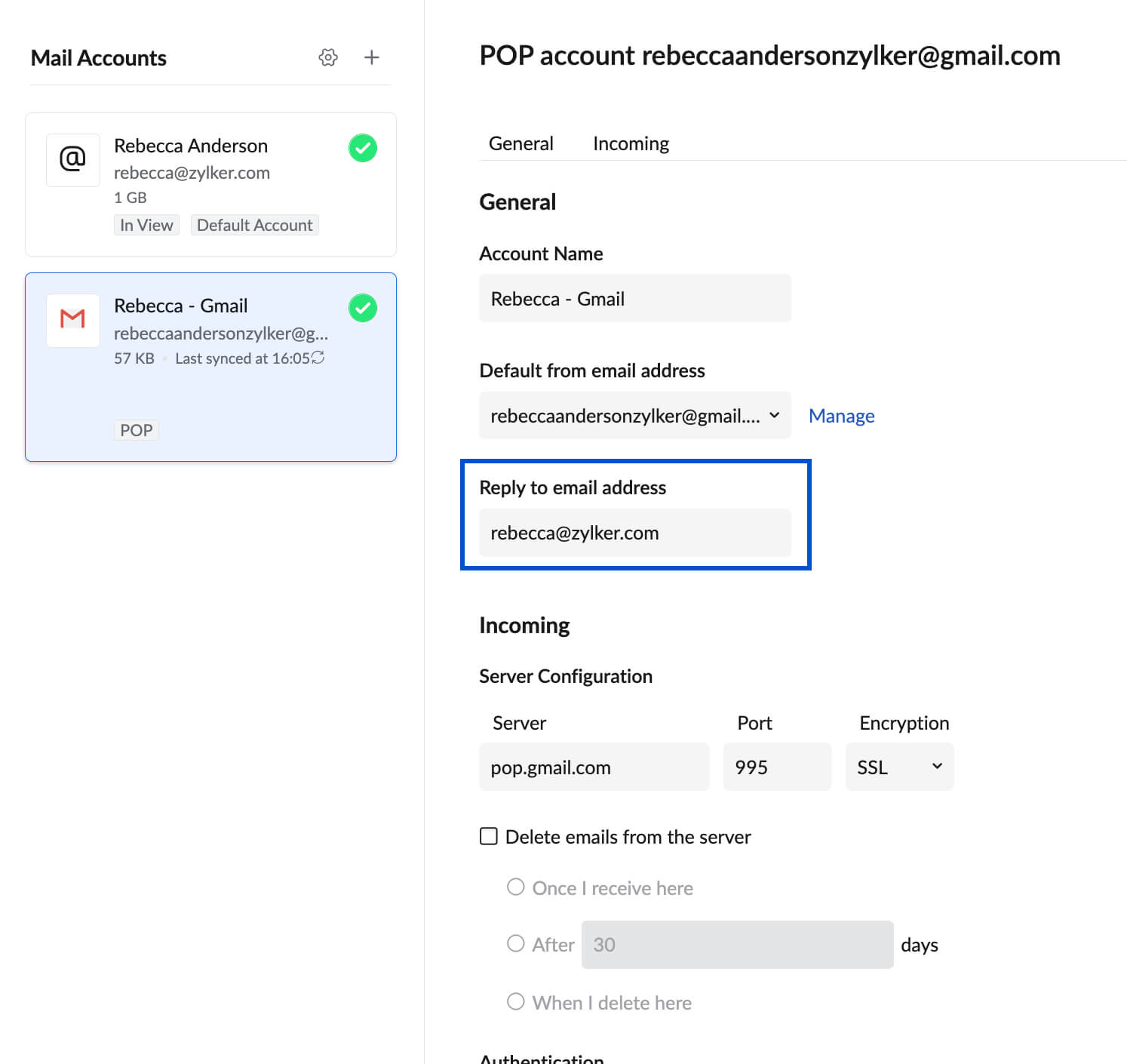
- Cliquez sur Save.
- Un e-mail de confirmation est envoyé à l'adresse e-mail définie dans l'option « Reply To ». Cette adresse de réponse est activée après vérification.
Nom du compte :
Vous pouvez définir le nom du compte dans la section Mail Accounts, afin de choisir la manière dont le nom de compte s'affichera dans le panneau de gauche.
- Connectez-vous à Zoho Mail.
- Accédez à Settings
- Accédez à Mail Accounts
- Cliquez sur le compte POP pour lequel vous souhaitez définir l'option Account Name.
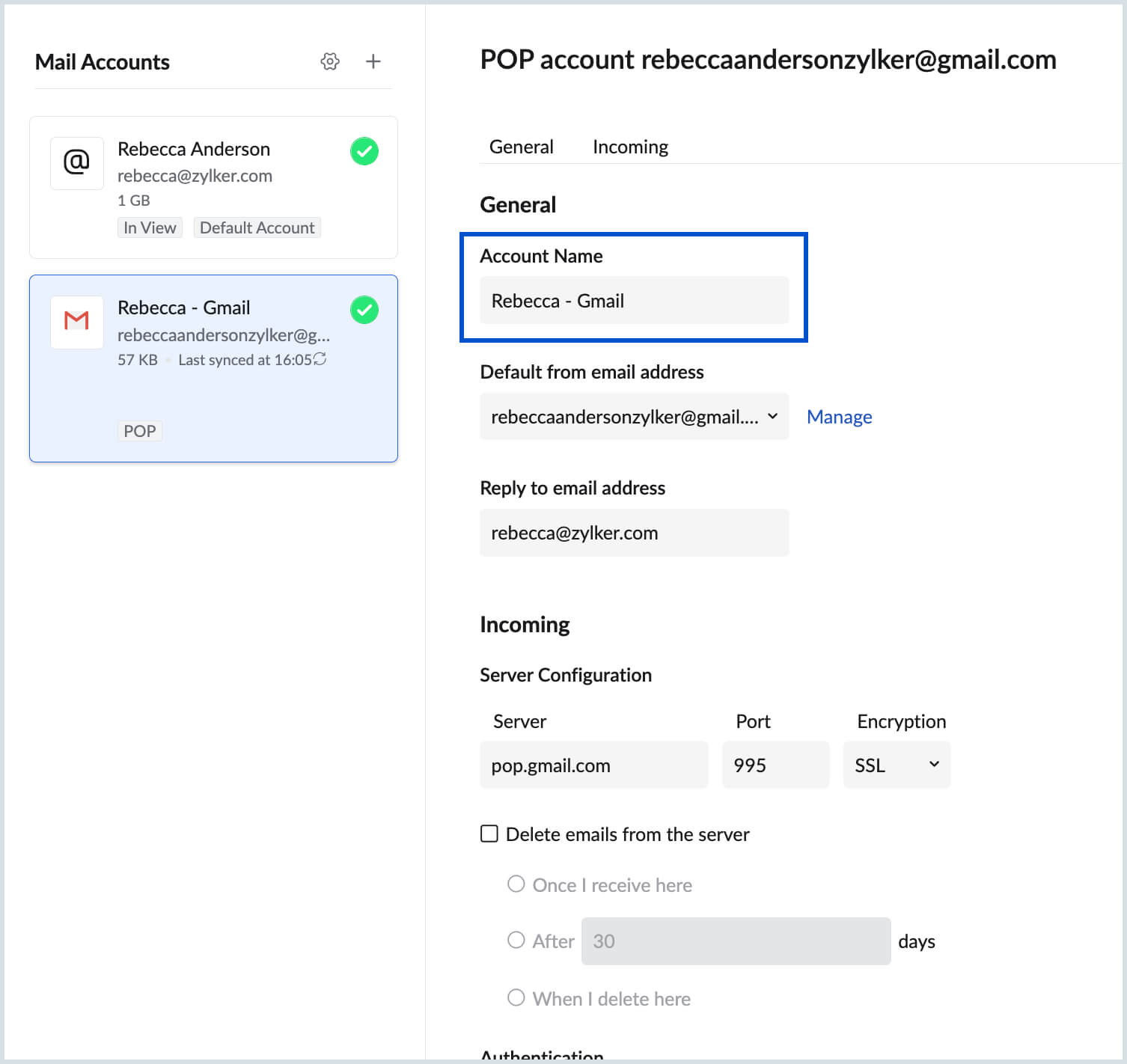
- Dans le champ Display Name, indiquez le nom que vous voulez afficher pour le compte dans le volet de gauche. (Par ex. : Mon travail, Mes dossiers personnels, etc.).
- Cliquez sur Save.
Séquence des comptes
Lorsque vous avez plusieurs comptes de messagerie, vous pouvez définir la séquence ou l'ordre de vérification de ces comptes POP pour la recherche d'e-mails. Par défaut, les comptes POP sont définis dans l'ordre dans lequel ils ont été ajoutés. L'ordre est identique dans la page des comptes POP par défaut. Pour changer l'ordre des comptes POP selon vos préférences, vous pouvez faire glisser et déposer les comptes dans l'ordre voulu ou numéroter les comptes selon la séquence de votre choix.
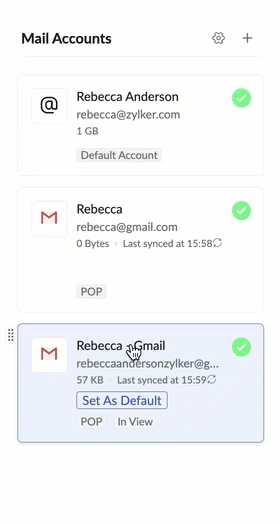
Compte de messagerie par défaut
Lorsque plusieurs comptes POP sont configurés en plus de votre compte Zoho, vous pouvez choisir le compte par défaut selon votre préférence. Le compte que vous choisissez comme compte par défaut (Default Account) s'affiche en premier lorsque vous vous connectez à Zoho Mail. Pour choisir un compte par défaut, cliquez sur la case d'option « Default » en regard de ce compte.
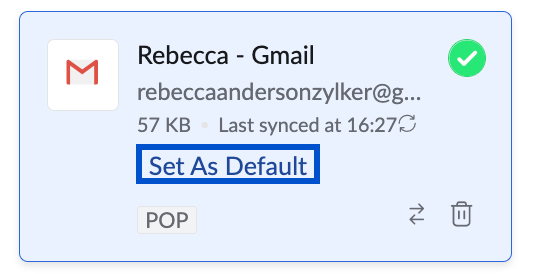
Paramètres POP pour certains fournisseurs de messagerie Web :
Vous trouverez ci-dessous les paramètres POP de quelques fournisseurs de service de messagerie Web. Si vos informations de compte de messagerie n'apparaissent pas ici, contactez l'administrateur de votre messagerie pour obtenir les données sur le serveur.
| Paramètres POP | Gmail | Hotmail | AOL | Outlook (Compte personnel - @outlook.com) | Office 365 (Compte Outlook professionnel - @domaine.com) |
Nom du serveur POP entrant | pop.gmail.com | pop3.live.com | pop.aol.com | pop-mail.outlook.com | outlook.office365.com |
Numéro du port d'entrée | 995 | 995 | 995 | 995 | 995 |
Entrant - Connexion sécurisée (SSL) | Oui | Oui | Oui | Oui | Oui |
Nom du serveur de courrier sortant | smtp.gmail.com | smtp.live.com | smtp.aol.com | smtp-mail.outlook.com | smtp.office365.com |
Numéro du port de sortie | 465/ 587 | 587 | 465 | 587 | 587 |
Connexion SMTP - SSL/TLS/Plain | SSL/TLS | TLS | SSL | TLS | TLS |
| Le serveur de courrier sortant requiert une authentification | Oui | Oui | Oui | Oui | Oui |
| Format du nom d'utilisateur | username@gmail.com (ou) recent: username@gmail.com | username@hotmail.com | username@ | username@outlook.com | Votre adresse e-mail Office 365 |
Pour les utilisateurs de Yahoo, les noms de serveur POP varient selon le domaine. Vous devez donc vérifier votre page de paramètres et Yahoo! Instructions supplémentaires concernant les serveurs POP et les ports. Si vous ne parvenez pas à la trouver, veuillez contacter le service d'assistance de Yahoo! pour obtenir les détails du serveur de messagerie.